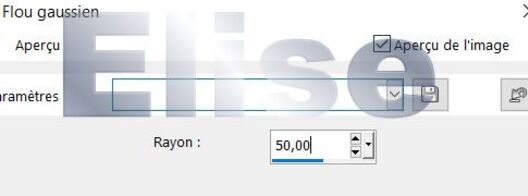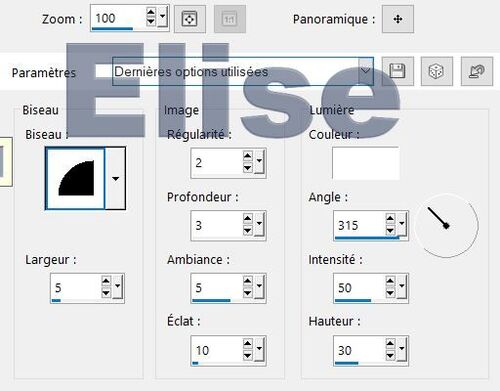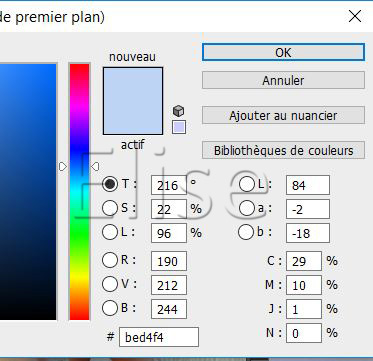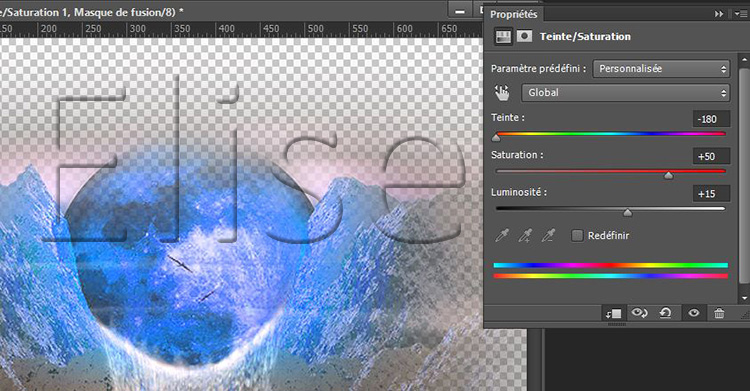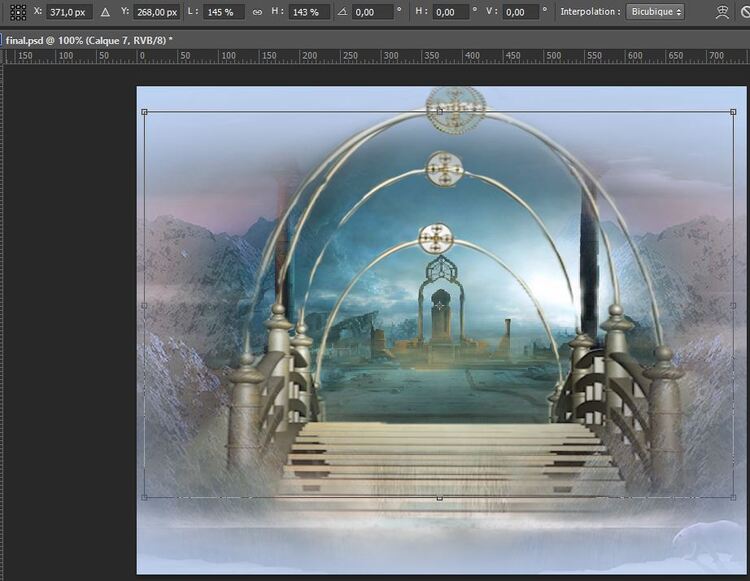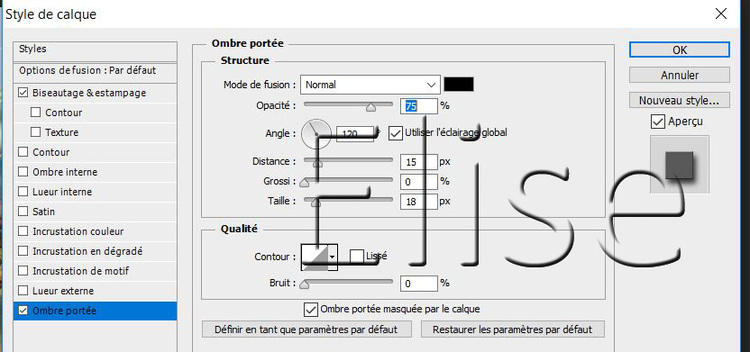-
-
-
-
-
Le printemps est de retour
Merci Evalynda pour la traduction en espagnol

merci Ursel pour la traduction en allemand

Les tutoriels paint sho pro sont de ma création personnelle.
Toute ressemblance avec un autre existant ne serait que pure coïncidence.
C'est un travail long et je vous demanderai de respecter mon travail.Si vous voulez présenter mes tutoriels sur vos forums ou groupe de partage , merci de m'en faire la demande
Il est strictement interdit de recopier mes tutoriels .
Par contre , si vous faites mes tutoriels et les mettez sur vos blogs,
merci de mettre un lien vers le mien .
N'hésitez pas à m'envoyer vos versions des tutos que je mettrai sur mes pages
Merci pour votre compréhension

Filtres :
alien skin eye candy 5 ==> impact ==> glass
mura's seamless ==> emboss et alpha
Préliminaires
installer le preset en cliquant simplement deux fois dessus
Tutoriel:
1. Fichier ==> ouvrir le fichier " le printemps est de retour alpha " , nous allons travailler sur ce fichier
2. dans l'avant plan des couleurs , mettre du blanc , dans l'arrière plan des couleurs mettre #203154
Préparer un dégradé comme suit:
3. Avec le pot de peinture , verser le dégradé sur la calque
4. Réglage ==> flou gaussien ==> de 50
5. Calque ==> nouveau calque raster
avec le pot de peinture , remplir ce calque de la couleur blanche
6. Calque ==> nouveau calque de masque ==> à partir d'une image ==>
prendre le mask "creation.tine_masque078"
ne pas cocher " inverser les données de l'image"
Calque ==> fusionner ==> fusionner le groupe
Effets ==> effets de bord ==> accentuer
7. Effets ==> effets 3D ==> ombre portée
8.Calque ==> nouveau calque raster
Sélection ==> charger /enregistrer une sélection ==> à partir du canal alpha ==> sélection #1
Avec le pot de peinture, remplir la sélection de couleur blanche
Sélection ==> désélectionner
9.Avec la baguette magique , sélectionner l'intérieur de ce cadre
Se positionner sur le calque du fond
Sélection ==> transformer la sélection en calque
Ne pas désélectionner
10. Calque ==> nouveau calque raster
Edition ==> Copier le tube " fleurs Chouchounette"
Edition ==>Coller dans la sélection
11. Sélection ==> désélectionner
calque ==> fusionner ==> fusionner avec le calque du dessous
Calque ==> réorganiser ==> placer en haut de la pile
12. Effet ==> modules externes ==> alien skin eye candy 5 ==> impact ==> glass ==> cliquer sur le preset " Elise le printemps " ==> ok
A ce stade , vous avez ceci=
13. Se positionner sur le raster 2 ( le petit cadre de l'alpha)
Avec la baquette magique , sélectionner le cadre
Effets==> effets 3D==> biseautage intérieur
Sélection ==> ne rien sélectionner
14. se positionner en haut de la pile des calques
Calque==> nouveau calque raster
Avec le pot de peinture , remplir le calque de blanc
15. Calque ==> nouveau calque de mask ==> à partir d'une image ==> prendre "169_Masque_Animabelle_page4" ==> COCHER " inverser les données du calque"
Calque ==> fusionner ==> fusionner le groupe
16.Image ==> retourner ==> renverser horizontalement
17.Effets ==> module externe ==> mura's seamless==> emboss et alpha ( par défaut )
refaire une deuxième fois mura's seamless==> emboss et alpha ( par défaut)
18. Edition ==> Copier le tube de la "dame Tigre blanc"
Edition ==> coller comme un nouveau calque sur le travail
Effets ==> effets 3 D ==> ombre portée
19. Le texte :
Je vous laisse le choix de l'écriture et suivant votre choix , régler la grandeur
voici le mien :
Avec la couleur foncée , écrire :
"Le printemps
est de retour"
20. Calque ==> convertir le texte en calque raster
Effets ==> module externe ==> mura's seamless ==> emboss et alpha
Effets ==> effets 3 D ==> ombre portée en mémoire
21.Image ==> ajouter des bordures ==>> de 2 px en #080a17, symétrique
Image ==> ajouter des bordures ==>> de 20 px en #bec3cd, symétrique
Image ==> ajouter des bordures ==>> de 2 px en #080a17, symétrique
22. Avec la baguette magique , sélectionner le cadre de 20 px
Effets==> texture ==> textile ==>
23. Sélection ==> inverser
Effets==> effets 3 D ==> ombre portée
Sélection ==> désélectionner
24. Calque ==> nouveau calque raster
Signer votre travail
Fichier ==> enregistrer sous en jpeg
J'espère que vous avez pris plaisir à faire ce tuto
n'hésitez pas à m'envoyer vos versions
-
merci Blandine
merci Evalynda
merci Créacocco
merci Ursel
merci Nadège
merci Ginette
Merci MarieCarmen
merci MarieCarmen pour cette version
merci Kalanne
merci Shawnee
merci Shawnee pour cette version
Merci Bryssou
-
-
-
-
Evasion
Les tutoriels photoshop sont de ma création personnelle.
Toute ressemblance avec un autre existant ne serait que pure coïncidence.
C'est un travail long et je vous demanderai de respecter mon travail.Si vous voulez présenter mes tutoriels sur vos forums ou groupe de partage , merci de m'en faire la demande
Il est strictement interdit de recopier mes tutoriels .
Par contre , si vous faites mes tutoriels et les mettez sur vos blogs,
merci de mettre un lien vers le mien .
N'hésitez pas à m'envoyer vos versions des tutos que je mettrai sur mes pages
Merci pour votre compréhension
Tutoriel protégé sous copyright

Matériel :
Filtre:
pas de filtre
Travail préliminaire :
Installer le brusche dans votre matériel
Dans Photoshop , avec l'outil pinceau , charger des formes==> aller chercher le brusche nuages
voir " premiers pas dans ps n° 23 et 24"
Tutoriel:
1. Fichier ==> nouveau ==> ouvrir un calque de 750 px de largeur et 600 px de hauteur , transparent
Préparer la couleur d'avant plan :
Avec le pot de peinture , remplir le calque de cette couleur
2. Activer l'image " montagne"
Sélection ==> sélectionner tout
Edition ==> copier
Sur le travail , édition ==> coller
CTRL + T : agrandir l'image à la grandeur du calque ==> valider
3.Calque ==> nouveau calque de réglage ==> teinte et saturation
4.Activer le tube " Krystubes"
Sélection ==> sélectionner tout
Edition ==> copier
Sur le travail , édition ==> coller
Ne pas bouger , il est à la bonne place
5. Se positionner sur le calque de teinte et saturation
Activer le tube " paysage Kalhan"
Sélection==> sélectionner tout
Edition ==> copier
Sur le travail , édition ==> coller
CTRL + T
Valider
6. Baisser l'opacité de ce calque à 80% pour voir les bords de la montagne du calque du dessous
Calque ==> calque de fusion ==> tout faire apparaître
Dans la palette des couleurs : avant plan = noir ; arrière plan : blanc
le noir sert à retirer certaines parties de l'image
le blanc sert à remettre certaines parties en cas d'erreur
6.Avec le pinceau
Effacer certaines parties de l'image pour que les montagnes apparaissent
Vous obtenez ceci
7. Calque ==> nouveau calque
Avec l'outil pinceau , couleur blanche en avant plan et différents nuages de grandeur différente aussi , agrémenter votre travail
voici le mien
8.Cliquer sur " fx" sous la palette des calques ==> ombre portée
9.Copier / coller le tube du personnage
placer à gauche de la créa comme sur le modèle
10.Calques ==>aplatir l'image
Calque ==> dupliquer le calque
CTRL + T ==> diminuer le calque à 85% , ne pas oublier de cliquer sur la chaînette
Valider
11.Cliquer sur " fx"==> biseautage
Ombre portée
12 se positionner sur le calque du dessous
Calque ==> nouveau ==> calque d'après l'arrière plan
Filtre ==> flou ==> flou gaussien de 15 px
13 filtre ==> artistique ==> pastel
14. cliquer sur " fx" ==> contour
biseautage
15. Calque ==> nouveau calque
signer votre travail
enregistrer sous jpeg
envoyez moi vos versions , je me ferai un plaisir de les mettre sur mon blog , merci
 Suivre le flux RSS des articles
Suivre le flux RSS des articles Suivre le flux RSS des commentaires
Suivre le flux RSS des commentaires